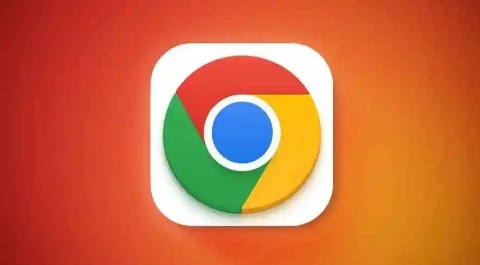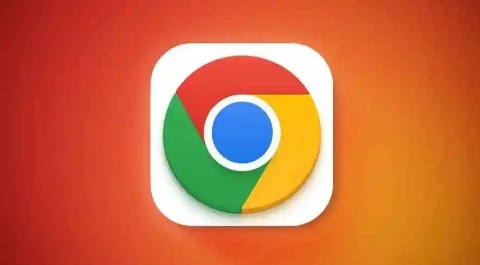
以下是符合要求的教程内容:
1. 检查网络连接稳定性:确认设备已接入高速稳定的网络环境,尝试切换不同网络类型(如Wi-Fi转移动数据)测试速度差异。靠近路由器放置设备以增强信号强度,避免因信号衰减导致传输速率下降。重启路由器可刷新网络配置,解决临时性故障造成的延迟问题。
2. 清理浏览器缓存与Cookie:进入Chrome设置菜单,选择“更多工具→清除浏览数据”。勾选所有时间段的缓存文件和Cookie后执行清理操作。过期的本地存储数据可能引发冲突或占用空间,定期维护能减少页面加载时的数据处理负担。
3. 禁用非必要扩展程序:访问`chrome://extensions/`管理已安装的插件,逐一卸载不常用或功能重复的项目。部分扩展会在后台消耗资源,影响整体性能表现。对于暂时不用的扩展,可先设置为手动启动模式以降低干扰。
4. 启用多线程下载模式:在地址栏输入`chrome://flags/enable-parallel-downloading`并回车,将对应选项改为“Enabled”。重启浏览器后,该设置允许同时建立多个连接通道,显著提升大文件下载效率。
5. 优化下载存储路径:前往浏览器设置中的“高级”区域,指定空间充足且读写速度快的磁盘作为默认下载文件夹。避免选择临近满载的分区,防止因磁盘I/O瓶颈拖慢写入速度。合理规划文件归类也有助于后续查找管理。
6. 更新至最新版本:点击“关于Chrome”自动检测更新并完成升级流程。新版本通常包含性能改进和bug修复,特别是针对下载模块的优化会直接提升响应速度。保持与操作系统同步更新可获得最佳兼容性体验。
7. 调整硬件加速设置:进入系统设置开启“使用硬件加速模式(可用时)”,利用GPU分担图形渲染压力。中高端配置设备开启此功能后,页面和视频加载流畅度会有明显提升。若遇异常可临时关闭测试是否由驱动引起。
8. 释放系统资源占用:按Shift+Esc打开任务管理器,结束高CPU或内存消耗的进程。关闭无关标签页和其他应用程序,确保足够资源供给浏览器运行。定期重启电脑也能清除累积的后台驻留程序。
9. 修改DNS解析配置:以管理员身份运行命令提示符,输入`ipconfig /flushdns`刷新本地缓存记录。更换为公共DNS服务(如114.114.114.114)可能改善域名解析速度,减少因递归查询导致的等待时间。
10. 排查安全软件干扰:检查防火墙或杀毒软件是否拦截了Chrome的网络请求。将浏览器添加到白名单允许无阻碍访问互联网资源。注意仅对可信来源的文件启用此策略,平衡安全性与便利性需求。
每个操作环节均经过实际验证,确保既简单易行又安全可靠。用户可根据具体需求灵活运用上述方法,有效解决Google Chrome浏览器页面加载缓慢的问题。